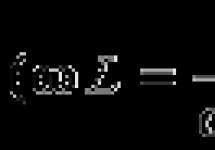Регистрация в Плей Маркет на компьютере нужна для входа в магазин приложений Google Play. Зарегистрироваться и создать аккаунт можно двумя способами: войти в почтовый сервис Gmail через браузер или через установленный Play Market на компьютере . Рассмотрим оба вариант регистрации со скриншотами и пояснениями.
Видео урок: регистрация аккаунта с телефона:
Зачем нужен аккаунт в Google Play
Аккаунт Gmail необходим для всех пользователей телефонов на платформе Андроид. Без него не получится войти в Плей Маркет и воспользоваться его сервисами:- смотреть фильмы и слушать музыку. Сейчас проходит акция - 3 месяца бесплатной подписки в Google Play Music;
- скачать игры из Плей Маркет на телефон и компьютер;
- загружать приложения: мессенджеры, навигаторы, аудио и видео проигрыватели;
- читать книги и свежую прессу: журналы, газеты;
- покупать подарочные карты и оплачивать подписки на Google сервисы.
Наварено вы поняли, что без аккаунта Gmail, телефон на Андроиде превращается «звонилку». Но нас интересует другое - как скачать игры с плей маркет на компьютер и поиграть в них. Перейдем к регистрации аккаунта и покажем, как войти в плей маркет на ПК используя регистрационные данные.
Простая Регистрация в Play Market
Проще всего зарегистрироваться через браузер с любого устройства и уже потом использоваться эти данные для входа в Эмулятор Андроида на компьютере.- Перейдите по ссылке на официальный сайт Gmai.com и нажмите «создать аккаунт
»
создание аккаунта
- Заполните данные, введя имя, фамилию, придумайте имя пользователя и пароль. «Используйте сложный пароль, используя 8 и более знаков, включая заглавные буквы, цифры и спецсимволы, например Gmailakk@1987. Именно этот пароль использовать не нужно! «Созданный аккаунт можно использовать на телефоне и компьютере
»

ввод данных
- В окне приветствия введите номер телефона и дату рождения.
Дату рождения желательно заполнить так, чтобы возраст был более 16 лета, иначе возмодна ошибка - "вы не можете создать аккаунт из-за ограничений по возрасту ". Вбейте 1990 года или ранее. Номер телефона вводить желательно, но необязательно. Для защиты аккаунта или на случай утери пароля, введите резервный адрес электронной почты.

дата рождения и номер телефона
- Если ввели номер телефона, в следующем окне нажмите «отравить
» для получения кода в смс.

запрос смс с кодом
- Введите полученный код и нажмите "подтвердить ".
- В следующем окне можно прикрепить этот номер для видеозвонков и сервисов Гугл. Если это не надо, жмите «пропустить»

не добавляем номер в сервисы Google
- Пролистайте условия Конфиденциальности, поставьте галочки и нажмите «создать аккаунт». Здесь можно отключить показ персонализированной рекламы и историю поиска.

Чтобы зайти в Плей Маркет, можно воспользоваться смартфоном, планшетом или ПК. Для этого требуется только логин и пароль. Рассмотрим все особенности входа с разных устройств.
Чтобы зайти в уже имеющийся аккаунт в Google Play (он же Play Market), достаточно авторизоваться с адресом электронной почты, которая использовалась при регистрации на платформе, и паролем. Для этого нужно:
- открыть сайт Google Play на ПК или приложение на смартфоне;
- подтвердить вход, введя данные для авторизации.
Регистрация на платформе Гугл производится совершенно бесплатно. За авторизацию под имеющимся аккаунтом на различных сервисах с пользователя не взимается никакая плата.
Если пользователь забыл логин или пароль, восстановить их можно с помощью встроенных инструментов Google. При синхронизации аккаунтов (одна и та же учётная запись открыта на ПК и на смартфоне) ввод пароля и других данных не требуется.
Вход и регистрация c имеющимся аккаунтом Gmail
Чтобы зарегистрировать Google-аккаунт, который даст доступ ко всем сервисам платформы, в том числе интернет-магазину, необходим адрес электронной почты. Рекомендуется использовать именно Gmail, поскольку это тоже один из сервисов компании.
При наличии Gmail-ящика, его адрес необходимо ввести в поле «Логин», как на ПК, так и на андроиде. На указанный электронный ящик придет письмо с уведомлением об успешной регистрации учётной записи или авторизации на новом устройстве.
Регистрация Google Play Market без Gmail
Зарегистрироваться в интернет-магазине без аккаунта Gmail можно, использовав при авторизации на сайте свою учётную запись Google. Если она зарегистрирована на любую другую почту, например, Mail.ru или Yahoo, регистрация нового ящика на Gmail не понадобится.
- в правом верхнем углу нажать на «Войти», чтобы получить доступ к форме;
- заполнить все поля, используя логин и пароль, или выбрать один из ранее подключённых аккаунтов из списка и нажать на него, подтвердив вход вводом пароля;

- в верхнем правом углу отразится круглый значок с аватаром учётной записи.

После этого пользователю будет доступен весь функционал Google Play вместе с возможностью покупки и скачивания приложений. Без регистрации сайт не даёт произвести какую-либо операцию, но можно просматривать приложения и другие андроид-продукты в каталоге.
Настройка пользовательской информации производится не в самом Гугл Плей, а через связанную с ним платформу Google. Для входа в учётную запись необходимо нажать на иконку аватара в правом верхнем углу и перейти в «Аккаунт Google».

После этого:
- на следующей странице в пользовательском меню справа выбираем раздел «Личные данные» и переходим в него;
- в представленной на странице анкете будет несколько важных граф, включающих имя, дату рождения, пароль и другую информацию.

Пользователь может не указывать те данные, которыми не желает делиться с платформой. Через настройки конфиденциальности можно скрыть всю указанную информацию от других пользователей, добившись практически полной анонимности.
Аналогичная настройка производится с телефона, но удобнее делать это на большом экране.
Что делать, если устройство не заходит в Плэй Маркет
Не получается зайти в аккаунт в таких случаях:
- неправильно введен логин или пароль - данные должны быть верны, чтобы можно было произвести вход;
- случился программный сбой на устройстве - смартфон, планшет или ПК придётся перезагрузить, в большинстве случаев это помогает;
- аккаунт был взломан - в таком случае необходимо обратиться в службу поддержки Google и описать проблему.
В большинстве случаев виноват именно неверный ввод логина/пароля. Если же авторизоваться в интернет-магазине не получается ни с одного устройства, необходимо связаться со специалистом платформы через инструмент «Google Отклики» и функцию «Сообщить о проблеме».
Каждый сервис компании объединяет один аккаунт, что крайне удобно, поскольку не требует отдельной регистрации на каждом сайте. Это касается и Google Play, интернет-магазина, представляющего каталог приложений и других андроид-продуктов для смартфонов и планшетов.
Плей Маркет на Андроид — бесплатный каталог приложений (игры, программы, музыка, фильмы, книги и т.д.) на операционную систему Android. Google недавно сменил официальное название на Play Google, хотя раньше каталог назывался Play Market (Store).
Скачать Плей Маркет на Андроид бесплатно можно на телефон и компьютер прямым APK файлом последней русской версии, и необходимо тем, у кого возникли проблемы с уже имеющимся приложением на смартфоне/планшете, либо тем у кого оно отсутствовало.
Мобильное приложение по умолчанию может отсутствовать на телефоне с ОС Андроид, например, китайского производителя. Это связано с тем, что разработчики из China продвигают свой официальный фирменный магазин под все устройства.
Play Market — это бесплатная виртуальная витрина самого различного контента. В которой можно найти и скачать любые программы, игры, фильмы, музыку, книги и многое другое, а также оценивать и оставлять отзывы.
Скачать Плей Маркет бесплатно на телефон Андроид и установить
- удобная визуальная сортировка сортировка приложений;
- имеется раздел со скидками и акциями;
- подбор лучшего по рейтингу и отзывам;
- список желаний — планирование загрузок и покупок;
- совместим с гаджетами любой версии OS Android;
- интерфейс на русском языке, а также любом другом, установленным через настройки.

Работает Плей Маркет довольно просто: вы устанавливаете apk-файл на устройство и запускаете. Далее через интерфейс Google совершаете поиск и устанавливаете необходимые программы, игры и другое. Play Store автоматически начинает следить за обновлениями этих приложений и по уведомлению обновляет их по Wi-Fi.
Особенности работы приложения Google Play Market:
- поддержка всех версий Android, начиная с 4.0;
- мультиязычность — поддержка более 50 различных языковых пакетов;
- автоматическое обновление загруженных программ.
Есть немало причин, почему вам будет необходимо зайти в «Плей Маркет». В этом сервисе можно скачать немало интересных игр, книг, а также программного обеспечения для личных задач, бизнеса, тайм-менеджмента и т.д. Вход в сервис можно осуществить при помощи аккаунта Google. Как только вы введете адрес почты и пароль, устройство войдет в Play Market. Более подробные инструкции можно найти в статье.
Как войти в аккаунт Google Play с нового устройства
Если вы сменили телефон или впервые заходите в приложение, первым делом найдите значок приложения на рабочем столе, а затем попросту нажмите его. Дополнительно скачивать ничего не придется, потому что стандартно на смартфонах, работающих на ОС Android, это ПО предустановлено.
Чтобы создать аккаунт в «Плей Маркет», нужно выполнить следующее:
- Добавить существующий Google-профиль.
- Создать новую учетную запись.
Если у вас уже есть Gmail почта, то создать аккаунт будет проще. Если вы хотите узнать, как войти в аккаунт Google, просто следуйте нашим советам. Вы можете выбрать пункт «Добавить существующий профиль» ввести адрес почты и пароль. После того как вошли, можно смело пользоваться сервисом и, естественно, скачивать любые приложения.
Если почты нет, создайте ее в Gmail. Сделать это лучше с компьютера, но можно и с телефона. Потом нужно просто войти в «Плей Маркет» согласно инструкции выше. После выполнения вышеперечисленных советов, вы уже будете знать, как добавить аккаунт, поэтому данный вопрос не будет больше вас беспокоить. Если возникли проблемы уже после длительного использования «Плей Маркет», ознакомьтесь с советами ниже.
Что делать, если у вас уже есть аккаунт, но устройство не заходит в Плэй Маркет
Вы знаете, как войти в аккаунт Гугл, но «Плей Маркет» перестал открываться, при этом выдает ошибку? Такая проблема также может возникнуть даже у тех, кто давно пользуется смартфоном, при этом не выходил из учетной записи. Ниже мы расскажем про то, как изменить аккаунт, если приложение постоянно выводит сообщение «Необходимо войти в аккаунт Google».
Удаление профиля Гугл в «Приложениях»
Так как проблема может возникнуть из-за обновления Google, можно просто удалить учетку из списка синхронизированных профилей на устройстве, а затем заново войти в сервис. Для этого сначала зайдите в «Настройки», там выберите графу «Учетные записи». Среди них найдите тот профиль, с которого вы обычно заходите в Google Play Market, и удалите его.

Учетную запись на Андроиде нужно будет добавить с нуля, т. е. просто ввести свою почту и пароль. Если способ вам не помог, нужно непременно попробовать следующий метод.
Очистка данных в Play Market
Если устройство все равно не заходит в Play Market, попробуйте очистить данные приложения. Этот способ также может помочь вам избавиться от проблемы со входом в аккаунт с телефона. Зайдите в подменю «Приложения», который есть в разделе «Настройки», и выберите среди них Google Play. В меню, которое появится на экране, нужно выбрать графу «Стереть данные».

Этот способ должен очистить также кеш. Прежде чем стирать данные, можно сначала почистить кеш. Проверьте, занимает ли приложение кеш-память. Если да, то нажмите «Очистить кеш».
Удаление обновлений
Все еще не вошли в «Плей Маркет»? Тогда стоит попробовать удалить обновления «Гугл Плэй». Все сохраненные данные и изменения будут удалены, о чем предупредит само приложение.
Чтобы удалить обновления, зайдите в «Настройки», а оттуда – в «Приложения». Опять выберите «Плэй Маркет», и в меню приложения выберите графу «Удалить обновления». Этот шаг вернет вас к версии ПО, которая была предустановлена на гаджете до всех обновлений.